笔记本电脑如何连接无线显示器
更新时间:2024-04-20 17:53:41作者:xiaoliu
随着科技的不断发展,无线技术的应用越来越广泛,在现代生活中,笔记本电脑已经成为人们工作和娱乐的重要工具之一。有时候我们可能希望将笔记本电脑的屏幕内容投射到更大的显示器上,以获得更好的视觉体验。这时无线显示器就成为了一个理想的选择。笔记本电脑如何连接无线显示器?无线显示器又如何连接笔记本电脑呢?本文将详细介绍这两个问题的解决方法,帮助大家轻松实现笔记本电脑和无线显示器的无线连接。
方法如下:
1.第一步点击桌面左下角的windouws开始按钮。

2.然后点击弹出的菜单中的齿轮标记按钮。
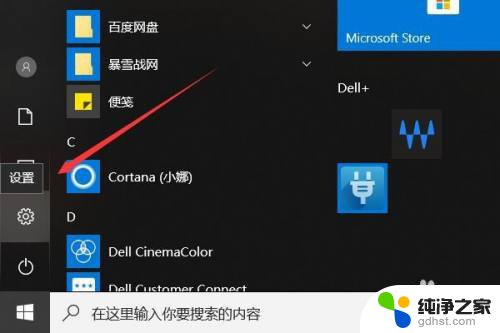
3.之后进入windows设置菜单,在菜单中点击系统按钮。
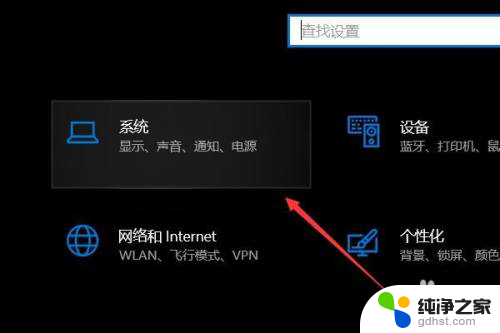
4.进入系统选项卡之后点击左侧工具栏中的显示一栏。
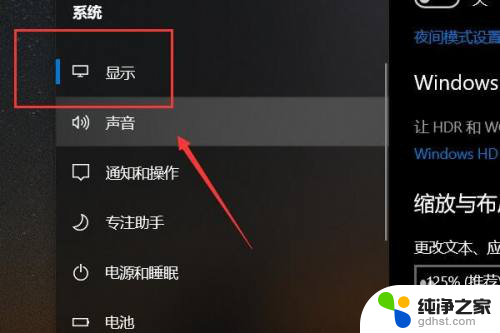
5.之后在显示菜单中找到多显示器设置一栏,点击链接到无线显示器。
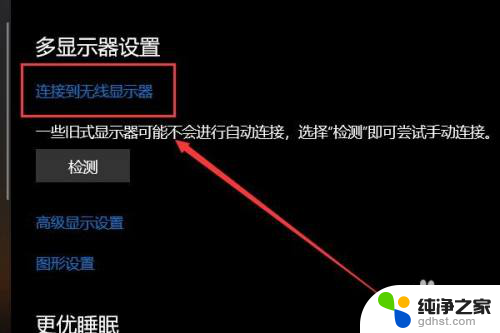
6.之后等待系统搜索到无线显示器,点击链接即可。

以上就是笔记本电脑如何连接无线显示器的全部内容,有需要的用户可以根据以上步骤进行操作,希望对大家有所帮助。
- 上一篇: wps怎么退出账号
- 下一篇: 电脑微信如何更改存储位置
笔记本电脑如何连接无线显示器相关教程
-
 笔记本如何连接无线蓝牙耳机
笔记本如何连接无线蓝牙耳机2024-04-01
-
 笔记本如何设置外接显示器
笔记本如何设置外接显示器2023-12-03
-
 笔记本电脑hdmi连接显示器无信号
笔记本电脑hdmi连接显示器无信号2023-11-27
-
 笔记本电脑如何连显示屏
笔记本电脑如何连显示屏2024-02-07
电脑教程推荐
- 1 插入u盘在电脑上怎么打开
- 2 文档怎么解除只读模式
- 3 微信登录不了是什么原因
- 4 奇瑞qq怠速忽高忽低怎么回事
- 5 阿里云盘 网络错误
- 6 word里表格怎么居中
- 7 苹果手机亮度怎么自动调节
- 8 电脑识图提取文字快捷键
- 9 怎么设置录音机不显示在屏幕手机
- 10 哔哩哔哩app视频缓存位置